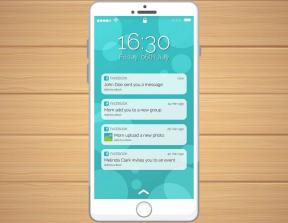Topp 7 rettelser for deleark som ikke fungerer på iPhone og iPad
Miscellanea / / November 29, 2021
De Del ark på iPhone og iPad inneholder snarveier til kontakter, apper og ulike handlinger. Det er nyttig å dele innholdet fra en app til en annen uten å åpne den andre appen. Dessverre fungerer ikke delingsarket ordentlig for mange iOS- og iPad-brukere. Hvis du er i samme båt, vil dette innlegget hjelpe deg med å fikse alle problemene knyttet til delingsarket.

Problemene med Share Sheet spenner fra å bli helt blank til finne visse apper som mangler. De Del ark vises tomt i alle apper er det største problemet brukere opplever.
La oss sjekke de ulike løsningene.
1. Start telefonen på nytt
Du bør starte feilsøkingsprosessen ved å starte iPhone eller iPad på nytt. Noen ganger fungerer en så enkel løsning som en magisk gave.
2. Deaktiver delingsarkforslag
For flere iPhone- og iPad-brukere har deaktivering av kontaktforslag i delearket hjulpet dem med å løse problemet.
Følg disse trinnene for å slå den av:
Trinn 1: Åpne Innstillinger på iPhone eller iPad og gå til Siri og søk.
Steg 2: Slå av bryteren ved siden av Forslag ved deling.

Trinn 3: Start telefonen på nytt.
Tips: Finne ut hvordan du deaktiverer kontaktforslag for individuelle apper.
Også på Guiding Tech
3. Sjekk Nylig installert app
Har du nylig installert eller oppdatert en app, hvoretter problemet med at Share Sheet ikke fungerte startet? Den spesielle appen kan være årsaken til problemet. Du bør enten avinstallere den eller se om det er andre tilgjengelige oppdateringer for appen.
4. Reparer kontakter
Siden Share Sheet automatisk fyller ut kontakter basert på nylige samtaler, mesteparten av tiden krasjer på grunn av problemer i kontakter. I utgangspunktet, hvis du nylig hadde en samtale i noen av chat-appene, spesielt WhatsApp og Viber, med en person som ikke er på kontaktlisten din, kan delingsarket krasje. Det kan skje på grunn av mangelen på nødvendig kontaktinformasjon som skal vises i Share Sheet eller en feil i selve appen.
Noen av rettelsene som ser ut til å ha fungert for iPhone- og iPad-brukere er:
- Slett den nylige chatten med personen, ikke i kontaktene dine.
- Tildel riktig kontaktinformasjon til kontaktene du ofte chatter med, spesielt den du nylig kontaktet via meldingsapper.
- Aktiver skjermlås (Face ID eller Touch ID) for WhatsApp eller andre apper. Åpne WhatsApp-innstillinger fra appen. Gå til Innstillinger > Konto > Personvern > Skjermlås. Når skjermlås er aktivert, deaktiverer den WhatsApp Share Sheet.
- Avinstaller WhatsApp, start telefonen på nytt og installer appen på nytt. Sørg for å sikkerhetskopiere chattene dine til iCloud før du avinstallerer appen. Finn det også ut hva skjer ved å avinstallere WhatsApp.
- Deaktiver den problematiske meldingsappen fra delearket, som vist i neste rettelse.
5. Deaktiver apper fra deleark
For denne løsningen bør du kunne åpne delingsarket minst én gang. Hvis det er en mulighet, prøv å deaktivere alle appene én etter én, eller hvis du kjenner den problematiske appen, deaktiver den som vist nedenfor.
Trinn 1: Åpne Share Sheet fra hvilken som helst app.
Steg 2: Sveip på listen over appen til du ser alternativet Mer.

Trinn 3: Trykk på Rediger. Slå av bryteren ved siden av appen du vil skjule fra Del ark og trykk på Ferdig-knappen.


Hvis appen er oppført under Favoritter-delen, fjern den derfra ved å trykke på det røde fjernikonet (det ser ut som et minustegn). Trykk deretter på Fjern-alternativet. Når den er flyttet til Forslag-delen, slår du av bryteren og trykker på Ferdig-knappen.

Også på Guiding Tech
6. App mangler fra delingsark
Hvis Share Sheet åpnes riktig for deg, men du finner en bestemt app som mangler i den, må du legge den til Share Sheet. For det, følg trinnene nevnt i metoden ovenfor. Det vil si, åpne Del ark og trykk på Mer.

Trykk deretter på Rediger. Aktiver nå bryteren ved siden av appene du vil skal vises i delearket.


Hvis du ser ikke nylige meldingskontakter i delearket, bør du legge til meldinger i Favoritter-delen. For det, trykk på det lille legg til-ikonet ved siden av Meldinger når du er på redigeringsskjermen til Del ark. Trykk på Ferdig for å lagre endringer.

7. Tilbakestill alle innstillinger
Til slutt bør du prøve å tilbakestille alle innstillinger på iPhone og iPad. Du trenger ikke å gjøre det manuelt. Det er et alternativ tilgjengelig på enheten din. Det ligner på Androids tilbakestilling av apppreferanser.
For å tilbakestille alle innstillinger, åpne Innstillinger på iPhone eller iPad. Gå til Generelt > Tilbakestill > Tilbakestill alle innstillinger.


Med dette alternativet vil alle iPhone- eller iPad-innstillingene tilbakestilles til standard- eller originalverdiene. Disse inkluderer Wi-Fi-nettverk, sammenkoblede Bluetooth-enheter, tilpasninger for lysstyrke, lyd, startskjerm, skjerm, etc. Du må sette dem på nytt. Vær imidlertid trygg på at du ikke vil miste noen personlige data. Finn ut i detalj hva skjer når du tilbakestiller iPhone.
Også på Guiding Tech
Begynn å dele
Det er slik du fikser delingsarket når det ikke fungerer på iPhone og iPad. Utvilsomt ville alle bli irriterte hvis Del-menyen var tom på iOS- eller iPadOS-enheten deres. Det er også mulig hvis feilen til en bestemt app hindrer den i å vises i delingsarket eller det ikke er støtte for det. Det vil være annerledes for alle appene du laster ned og bruker.
Vi håper rettelsene ovenfor kom til nytte for å fikse problemet med at Share Sheet ikke fungerer på iPhone og iPad.
Neste: Er iPhone treg? Finn ut hva som gjør iPhone treg og hvordan du fikser det fra neste lenke.